來源丨機器之心
喜歡用 Python 做計畫的小夥伴不免會遇到這種情況:做圖表時,用哪種好看又實用的視覺化工具包呢?
之前文章裏出現過漂亮的圖表時,也總有讀者在後台留言問該圖表時用什麽工具做的。
下面,作者介紹了八種在 Python 中實作的視覺化工具包,其中有些包還能用在其它語言中。快來試試你喜歡哪個?
用 Python 建立圖形的方法有很多,但是哪種方法是最好的呢?當我們做視覺化之前,要先明確一些關於影像目標的問題:你是想初步了解數據的分布情況?想展示時給人們留下深刻印象?也許你想給某人展示一個內在的形象,一個中庸的形象?
本文將介紹一些常用的 Python 視覺化包,包括這些包的優缺點以及分別適用於什麽樣的場景。這篇文章只擴充套件到 2D 圖,為下一次講 3D 圖和商業報表(dashboard)留了一些空間,不過這次要講的包中,許多都可以很好地支持 3D 圖和商業報表。
Matplotlib、Seaborn 和 Pandas
把這三個包放在一起有幾個原因:首先 Seaborn 和 Pandas 是建立在 Matplotlib 之上的,當你在用 Seaborn 或 Pandas 中的 df.plot() 時,用的其實是別人用 Matplotlib 寫的程式碼。因此,這些圖在美化方面是相似的,自訂圖時用的語法也都非常相似。
當提到這些視覺化工具時,我想到三個詞:探索(Exploratory)、數據(Data)、分析(Analysis)。這些包都很適合第一次探索數據,但要做演示時用這些包就不夠了。
Matplotlib 是比較低階的庫,但它所支持的自訂程度令人難以置信(所以不要簡單地將其排除在演示所用的包之外!),但還有其它更適合做展示的工具。
Matplotlib 還可以選擇樣式( style selection),它模擬了像 ggplot2 和 xkcd 等很流行的美化工具。下面是我用 Matplotlib 及相關工具所做的範例圖:
在處理籃球隊薪資數據時,我想找出薪資中位數最高的團隊。為了展示結果,我將每個球隊的薪資用顏色標成條形圖,來說明球員加入哪一支球隊才能獲得更好的待遇。
import seaborn as sns
import matplotlib.pyplot as plt
color_order = ['xkcd:cerulean', 'xkcd:ocean',
'xkcd:black','xkcd:royal purple',
'xkcd:royal purple', 'xkcd:navy blue',
'xkcd:powder blue', 'xkcd:light maroon',
'xkcd:lightish blue','xkcd:navy']
sns.barplot(x=top10.Team,
y=top10.Salary,
palette=color_order).set_title('Teams with Highest Median Salary')
plt.ticklabel_format(>'sci', axis='y', scilimits=(0,0))
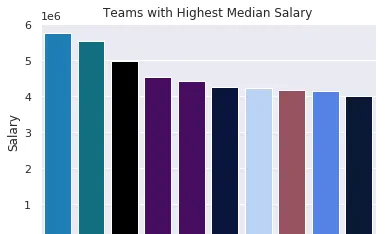
第二個圖是回歸實驗殘留誤差的 Q-Q 圖。這張圖的主要目的是展示如何用盡量少的線條做出一張有用的圖,當然也許它可能不那麽美觀。
import matplotlib.pyplot as plt
import scipy.stats as stats
#model2 is a regression model
log_resid = model2.predict(X_test)-y_test
stats.probplot(log_resid, dist="norm", plot=plt)
plt.title("Normal Q-Q plot")
plt.show()
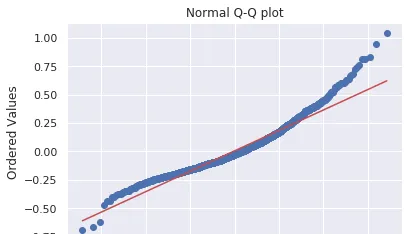
最終證明,Matplotlib 及其相關工具的效率很高,但就演示而言它們並不是最好的工具。
ggplot(2)
你可能會問,「Aaron,ggplot 是 R 中最常用的視覺化包,但你不是要寫 Python 的包嗎?」。人們已經在 Python 中實作了 ggplot2,復制了這個包從美化到語法的一切內容。
在我看過的所有材料中,它的一切都和 ggplot2 很像,但這個包的好處是它依賴於 Pandas Python 包。不過 Pandas Python 包最近棄用了一些方法,導致 Python 版本不相容。
如果你想在 R 中用真正的 ggplot(除了依賴關系外,它們的外觀、感覺以及語法都是一樣的),我在另外一篇文章中對此進行過討論。
也就是說,如果你一定要在 Python 中用 ggplot,那你就必須要安裝 0.19.2 版的 Pandas,但我建議你最好不要為了使用較低階的繪圖包而降低 Pandas 的版本。
ggplot2(我覺得也包括 Python 的 ggplot)舉足輕重的原因是它們用「圖形語法」來構建圖片。基本前提是你可以例項化圖,然後分別添加不同的特征;也就是說,你可以分別對標題、座標軸、數據點以及趨勢線等進行美化。
下面是 ggplot 程式碼的簡單範例。我們先用 ggplot 例項化圖,設定美化內容和數據,然後添加點、主題以及座標軸和標題標簽。
#All Salaries
ggplot(data=df, aes(x=season_start, y=salary, colour=team)) +
geom_point() +
theme(legend.position="none") +
labs(title = 'Salary Over Time', x='Year', y='Salary ($)')
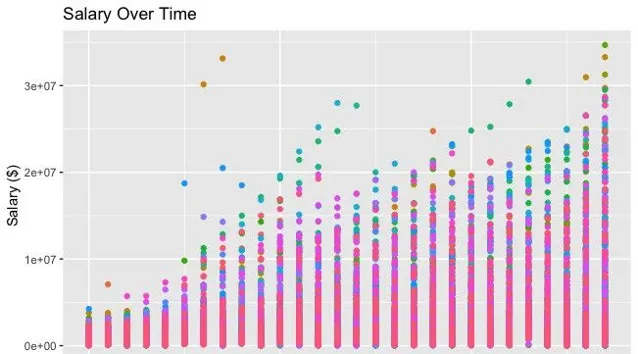
Bokeh
Bokeh 很美。從概念上講,Bokeh 類似於 ggplot,它們都是用圖形語法來構建圖片,但 Bokeh 具備可以做出專業圖形和商業報表且便於使用的界面。為了說明這一點,我根據 538 Masculinity Survey 數據集寫了制作直方圖的程式碼:
import pandas as pd
from bokeh.plotting import figure
from bokeh.io import show
# is_masc is a one-hot encoded dataframe of responses to the question:
# "Do you identify as masculine?"
#Dataframe Prep
counts = is_masc.sum()
resps = is_masc.columns
#Bokeh
p2 = figure(title='Do You View Yourself As Masculine?',
x_axis_label='Response',
y_axis_label='Count',
x_range=list(resps))
p2.vbar(x=resps, top=counts, width=0.6, fill_color='red', line_color='black')
show(p2)
#Pandas
counts.plot(kind='bar')
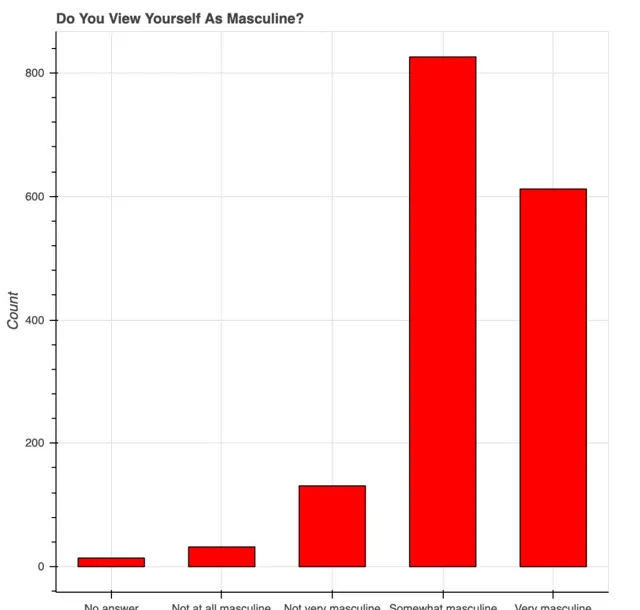
紅色的條形圖表示 538 個人關於「你認為自己有男子漢氣概嗎?」這一問題的答案。9~14 行的 Bokeh 程式碼構建了優雅且專業的響應計數直方圖——字型大小、y 軸刻度和格式等都很合理。
我寫的程式碼大部份都用於標記座標軸和標題,以及為條形圖添加顏色和邊框。在制作美觀且表現力強的圖片時,我更傾向於使用 Bokeh——它已經幫我們完成了大量美化工作。
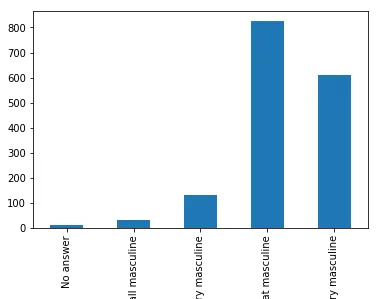
用 Pandas 表示相同的數據
藍色的圖是上面的第 17 行程式碼。這兩個直方圖的值是一樣的,但目的不同。在探索性設定中,用 Pandas 寫一行程式碼檢視數據很方便,但 Bokeh 的美化功能非常強大。
Bokeh 提供的所有便利都要在 matplotlib 中自訂,包括 x 軸標簽的角度、背景線、y 軸刻度以及字型(大小、斜體、粗體)等。下圖展示了一些隨機趨勢,其自訂程度更高:使用了圖例和不同的顏色和線條。
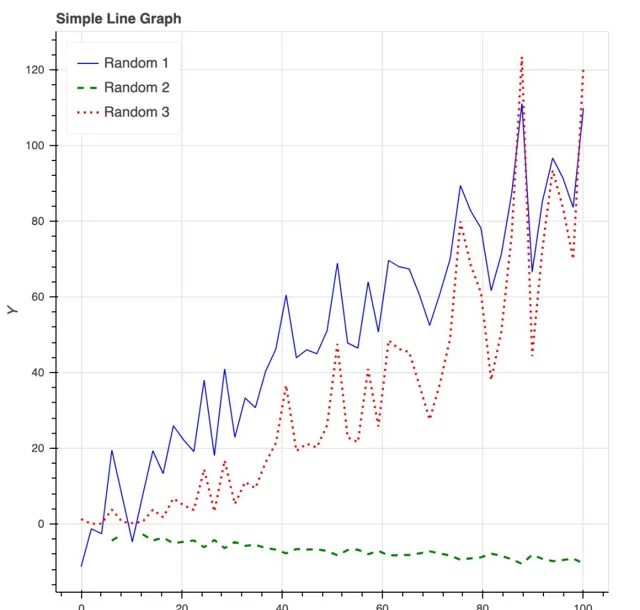
Bokeh 還是制作互動式商業報表的絕佳工具。
Plotly
Plotly 非常強大,但用它設定和建立圖形都要花費大量時間,而且都不直觀。在用 Plotly 忙活了大半個上午後,我幾乎什麽都沒做出來,幹脆直接去吃飯了。我只建立了不帶座標標簽的條形圖,以及無法刪掉線條的「散點圖」。Ploty 入門時有一些要註意的點:
安裝時要有 API 秘鑰,還要註冊,不是只用 pip 安裝就可以;
Plotly 所繪制的數據和布局物件是獨一無二的,但並不直觀;
圖片布局對我來說沒有用(40 行程式碼毫無意義!)
但它也有優點,而且設定中的所有缺點都有相應的解決方法:
你可以在 Plotly 網站和 Python 環境中編輯圖片;
支持互動式圖片和商業報表;
Plotly 與 Mapbox 合作,可以自訂地圖;
很有潛力繪制優秀圖形。
以下是我針對這個包編寫的程式碼:
#plot 1 - barplot
# **note** - the layout lines do nothing and trip no errors
data = [go.Bar(x=team_ave_df.team,
y=team_ave_df.turnovers_per_mp)]
layout = go.Layout(
title=go.layout.Title(
text='Turnovers per Minute by Team',
xref='paper',
x=0
),
xaxis=go.layout.XAxis(
title = go.layout.xaxis.Title(
text='Team',
font=dict(
family='Courier New, monospace',
size=18,
color='#7f7f7f'
)
)
),
yaxis=go.layout.YAxis(
title = go.layout.yaxis.Title(
text='Average Turnovers/Minute',
font=dict(
family='Courier New, monospace',
size=18,
color='#7f7f7f'
)
)
),
autosize=True,
hovermode='closest')
py.iplot(figure_or_data=data, layout=layout, filename='jupyter-plot', sharing='public', fileopt='overwrite')
#plot 2 - attempt at a scatterplot
data = [go.Scatter(x=player_year.minutes_played,
y=player_year.salary,
marker=go.scatter.Marker(color='red',
size=3))]
layout = go.Layout(title="test",
xaxis=dict(title='why'),
yaxis=dict(title='plotly'))
py.iplot(figure_or_data=data, layout=layout, filename='jupyter-plot2', sharing='public')
[Image: image.png]
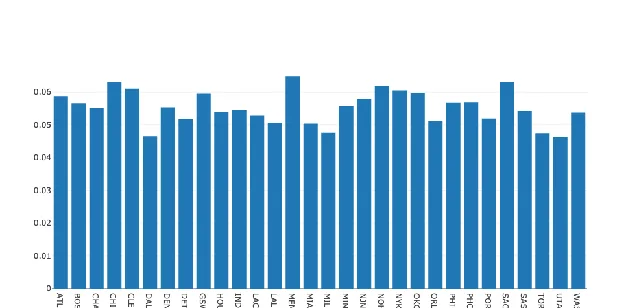
表示不同 NBA 球隊每分鐘平均失誤數的條形圖。
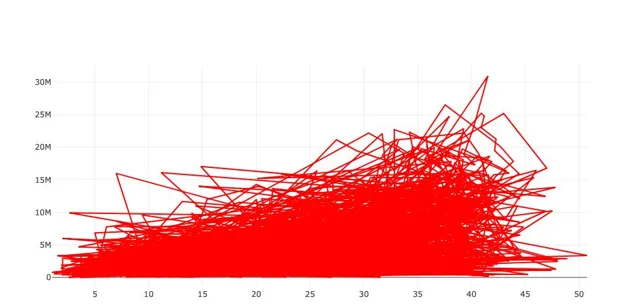
表示薪水和在 NBA 的打球時間之間關系的散點圖
總體來說,開箱即用的美化工具看起來很好,但我多次嘗試逐字復制文件和修改座標軸標簽時卻失敗了。但下面的圖展示了 Plotly 的潛力,以及我為什麽要在它身上花好幾個小時:
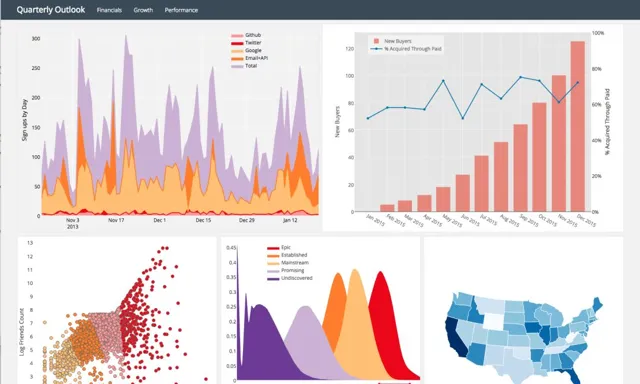
Plotly 頁面上的一些範例圖
Pygal
Pygal 的名氣就不那麽大了,和其它常用的繪圖包一樣,它也是用圖形框架語法來構建影像的。由於繪圖目標比較簡單,因此這是一個相對簡單的繪圖包。使用 Pygal 非常簡單:
例項化圖片;
用圖片目標內容格式化;
用 figure.add() 將數據添加到圖片中。
我在使用 Pygal 的過程中遇到的主要問題在於圖片渲染。必須要用 render_to_file 選項,然後在 web 瀏覽器中開啟檔,才能看見我剛剛構建的東西。
最終看來這是值得的,因為圖片是互動式的,有令人滿意而且便於自訂的美化功能。總而言之,這個包看起來不錯,但在檔的建立和渲染部份比較麻煩。
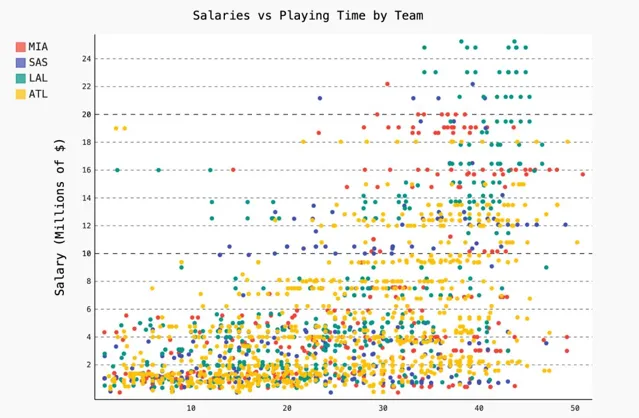
Networkx
雖然 Networkx 是基於 matplotlib 的,但它仍是圖形分析和視覺化的絕佳解決方案。圖形和網路不是我的專業領域,但 Networkx 可以快速簡便地用圖形表示網路之間的連線。以下是我針對一個簡單圖形構建的不同的表示,以及一些從史丹佛 SNAP 下載的程式碼(關於繪制小型 Facebook 網路)。
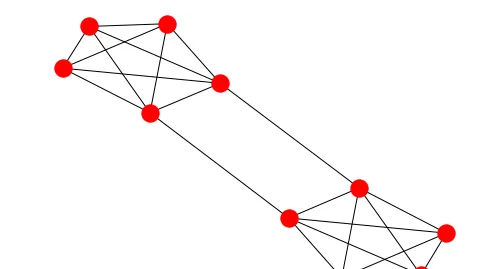
我按編號(1~10)用顏色編碼了每個節點,程式碼如下:
options = {
'node_color' : range(len(G)),
'node_size' : 300,
'width' : 1,
'with_labels' : False,
'cmap' : plt.cm.coolwarm
}
nx.draw(G, **options)
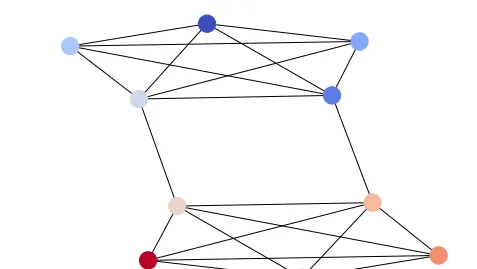
用於視覺化上面提到的稀疏 Facebook 圖形的程式碼如下:
import itertools
import networkx as nx
import matplotlib.pyplot as plt
f = open('data/facebook/1684.circles', 'r')
circles = [line.split() for line in f]
f.close()
network = []
for circ in circles:
cleaned = [int(val) for val in circ[1:]]
network.append(cleaned)
G = nx.Graph()
for v in network:
G.add_nodes_from(v)
edges = [itertools.combinations(net,2) for net in network]
for edge_group in edges:
G.add_edges_from(edge_group)
options = {
'node_color' : 'lime',
'node_size' : 3,
'width' : 1,
'with_labels' : False,
}
nx.draw(G, **options)
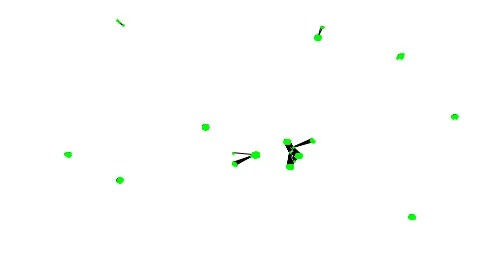
這個圖形非常稀疏,Networkx 透過最大化每個集群的間隔展現了這種稀疏化。
有很多數據視覺化的包,但沒法說哪個是最好的。希望閱讀本文後,你可以了解到在不同的情境下,該如何使用不同的美化工具和程式碼。
原文連結: https://towardsdatascience.com/reviewing-python-visualization-packages-fa7fe12e622b











